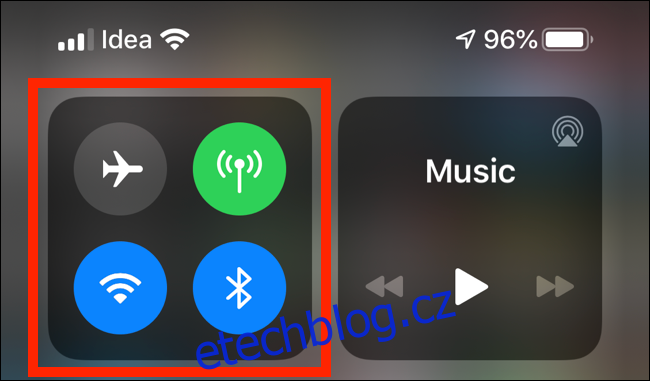Chcete sdílet fotky nebo videa z dovolené se svými přáteli a rodinou? Existuje několik způsobů, jak můžete sdílet mediální soubory v plném rozlišení s lidmi v okolí nebo přes internet.
Table of Contents
Sdílejte soubory pomocí AirDrop
Pokud jste přímo vedle osoby, se kterou chcete sdílet fotky nebo videa, a má iPhone nebo iPad, nejjednodušší metodou je AirDrop.
Pokud jste jej ještě nikdy nepoužili, AirDrop je zabezpečená metoda bezdrátového přenosu peer-to-peer společnosti Apple pro sdílení fotografií a dat. Nevyžaduje žádnou další aplikaci ani nepotřebujete aktivní připojení k internetu.
Chcete-li povolit AirDrop, otevřete Ovládací centrum na vašem iPhone a poté stiskněte a podržte část přepínačů.
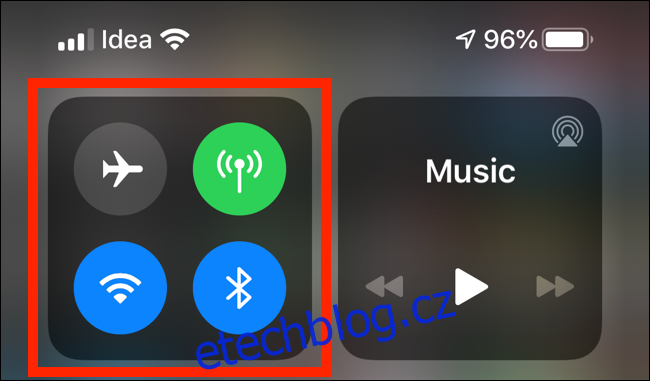
Zde klepněte a podržte „AirDrop“.
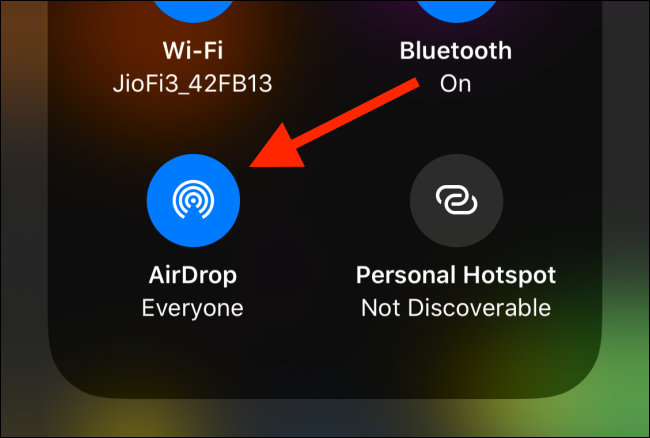
Vyberte „Všichni“ a požádejte svou kamarádku, aby udělala totéž na svém iPhonu.
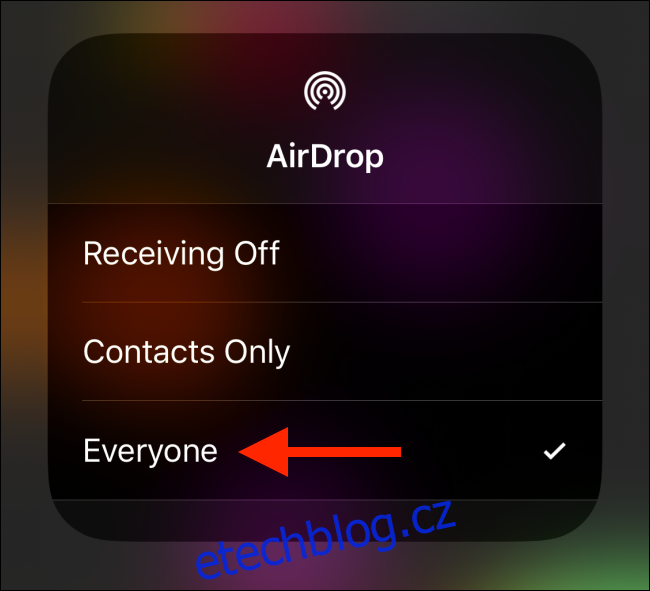
Nyní otevřete na svém iPhonu aplikaci Fotky a přejděte do alba s fotografiemi, které chcete sdílet.
V horní části klepněte na „Vybrat“ a poté vyberte fotografie, které chcete sdílet.
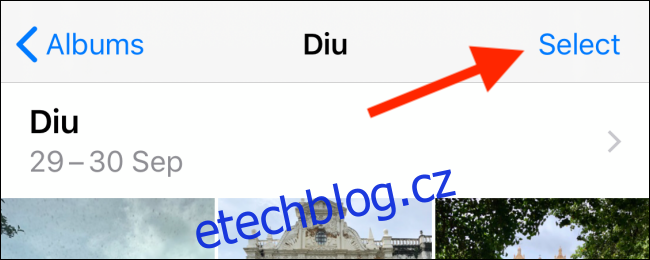
Klepnutím na tlačítko Sdílet otevřete list Sdílet. Všechny blízké kontakty AirDrop uvidíte v horní části seznamu.
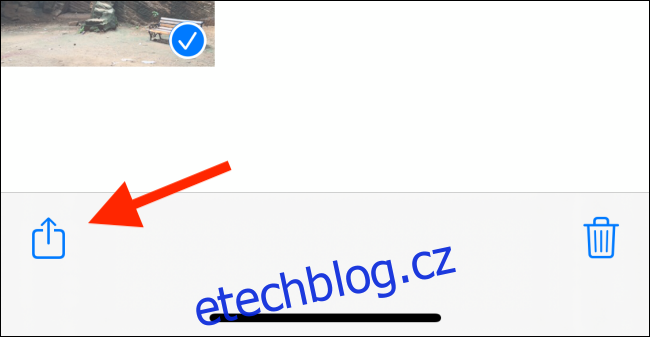
Klepněte na kontakt nebo zařízení.
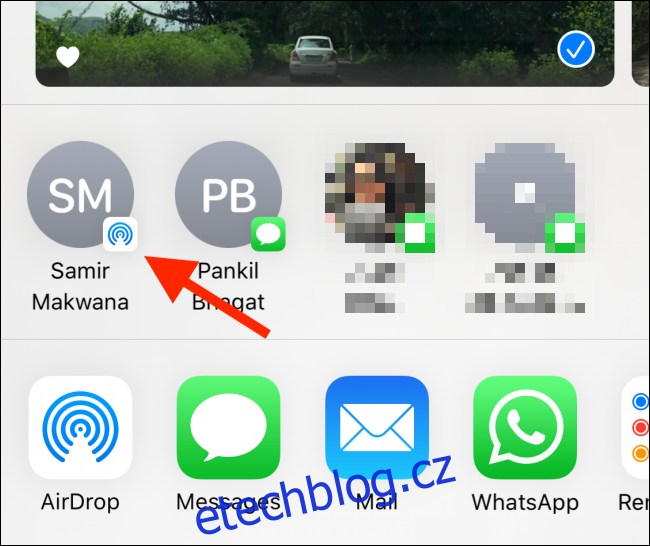
Po přijetí vaší žádosti začne převod.
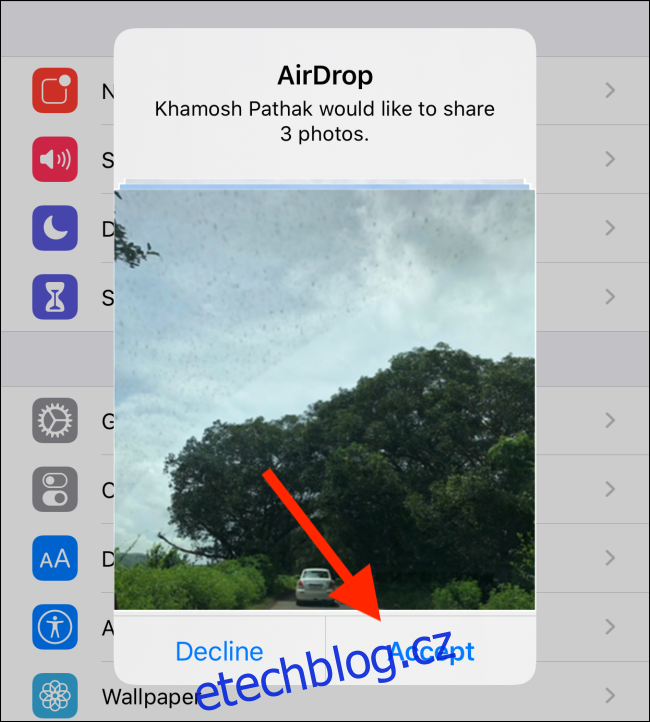
Sdílejte prostřednictvím zpráv, pošty nebo jiných aplikací
Pokud chcete sdílet fotky s kontaktem, který není poblíž, můžete použít aplikace Apple, jako jsou Zprávy nebo Mail. Můžete také sdílet prostřednictvím aplikací třetích stran, jako je WhatsApp a Messenger.
U těchto metod závisí kvalita přenosu fotografií na aplikaci. Pokud posíláte fotky ve Zprávách, jsou odesílány ve formátu s vysokým rozlišením. V aplikaci Mail si můžete vybrat velikost souboru.
Aplikace jako WhatsApp aplikují na fotografie silnou kompresi. Pokud chcete posílat fotografie v plném rozlišení, nejlepší možností je aplikace Mail následovaná zprávami (níže se však zabýváme jinou online službou).
Chcete-li začít, otevřete na svém iPhonu aplikaci Fotky, klepněte na „Vybrat“ a poté vyberte fotografie, které chcete sdílet.
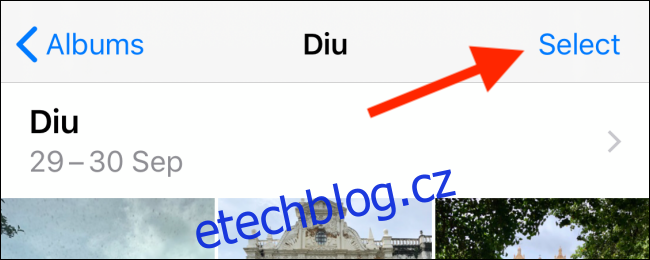
Dále klepněte na tlačítko Sdílet.
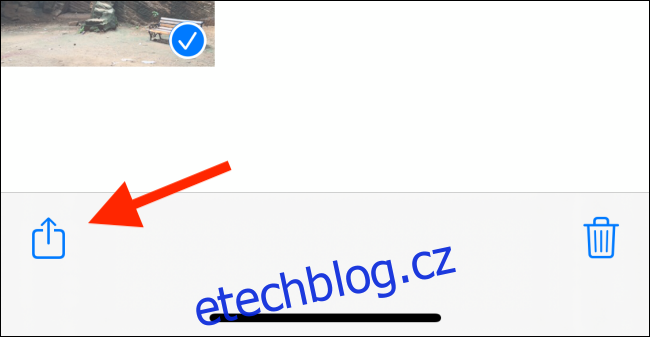
Ve druhém řádku vidíte seznam aplikací, které můžete použít ke sdílení své fotografie. Klepněte na „Zprávy“, „Pošta“ nebo „WhatsApp“. V tomto příkladu se budeme zabývat aplikacemi Zprávy a Pošta.
Chcete-li poslat fotky někomu jinému s iPhonem přes iMessage, klepněte na „Zprávy“.
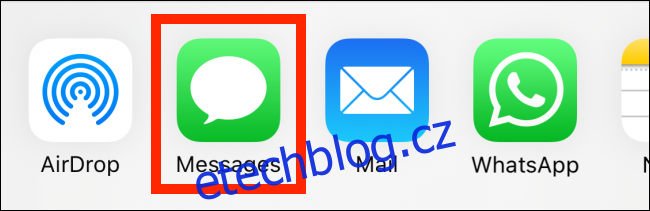
V horní liště klepněte na pole „Komu:“, vyhledejte svůj kontakt iMessage a poté klepněte na jeho jméno v seznamu. Pokud chcete, můžete přidat více než jeden kontakt.
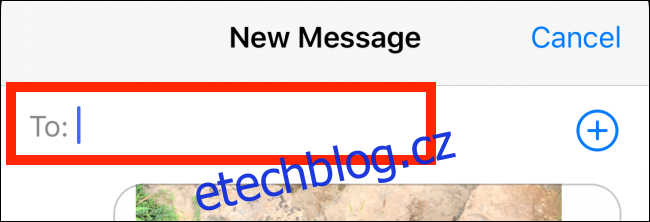
Uvidíte, že fotografie jsou již v textovém poli; stačí klepnout na tlačítko Odeslat. Vaše fotografie jsou odeslány osobám, které jste vybrali, a vy se vrátíte na list Sdílet. Chcete-li se ujistit, že byly vaše fotografie odeslány, přejděte do konverzace v aplikaci Zprávy.
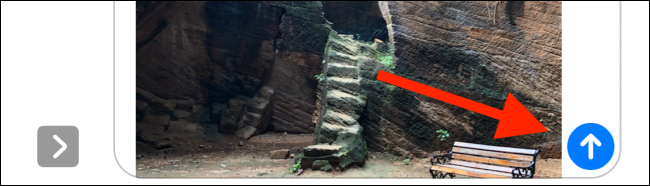
Chcete-li odeslat fotografie v aplikaci Mail, klepněte na „Pošta“.
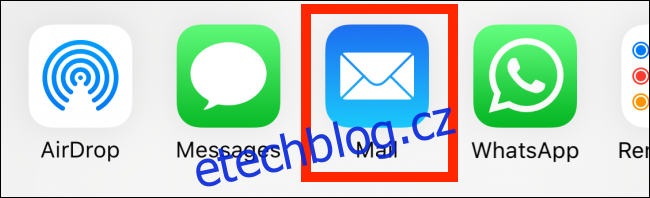
Zobrazí se okno Vytvořit s fotografiemi jako přílohami.
Klepněte na pole „Komu:“ a zadejte e-mailovou adresu, na kterou chcete fotografie odeslat. Chcete-li přidat více příjemců, klepněte na znaménko plus (+). Pokud chcete, zadejte předmět a zprávu a potom klepněte na tlačítko Odeslat.
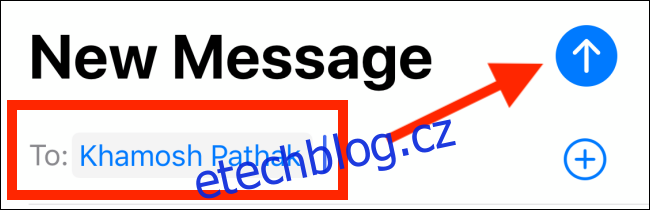
Zobrazí se vyskakovací okno s dotazem, zda chcete obrázky zmenšit a zmenšit tak velikost zprávy. Nejlepší je klepnout na „Skutečná velikost“, protože se fotografie odešlou v plném rozlišení. Pokud si myslíte, že je to příliš velké, můžete klepnout na „Malé“, „Střední“ nebo „Velké“.
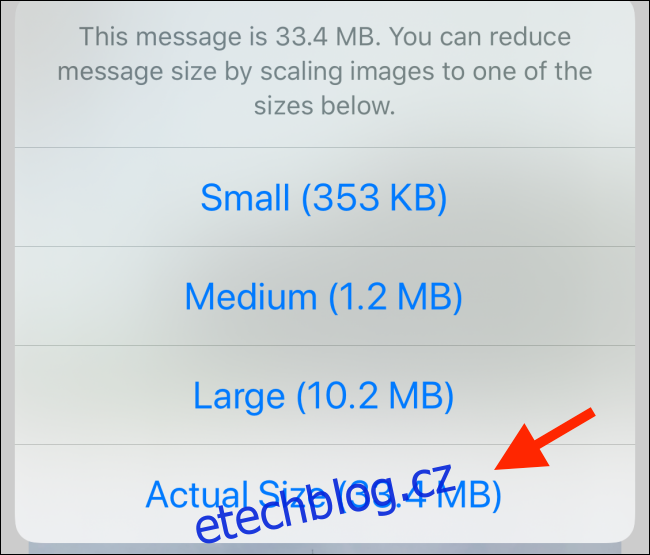
Možnost „Velký“ je nejlepší, protože výrazně snižuje velikost souboru a zachovává většinu kvality obrazu nedotčenou.
Sdílejte odkaz na iCloud
Aplikace Zprávy vám umožňuje sdílet obrázky ve vysoké kvalitě s ostatními uživateli iMessage. Co když je tedy chcete sdílet s uživatelem systému Android? Pokud vaše zařízení používá iOS 12 nebo vyšší, můžete tak učinit prostřednictvím funkce sdílení odkazů iCloud.
Chcete-li to provést, otevřete aplikaci Fotky, klepněte na „Vybrat“ a poté klepněte na obrázky, které chcete sdílet.
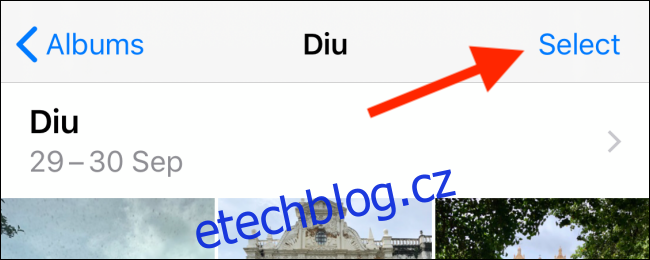
Klepněte na tlačítko Sdílet.
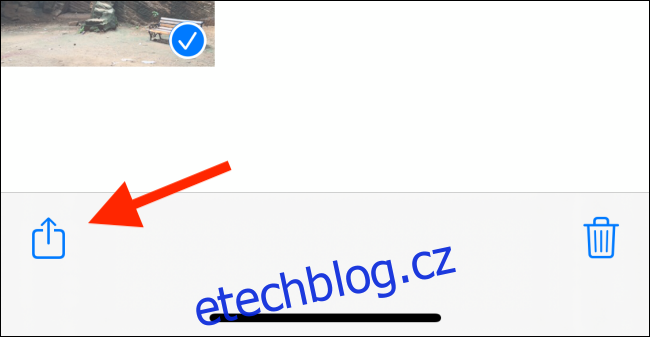
Dále klepněte na „Kopírovat odkaz iCloud“.
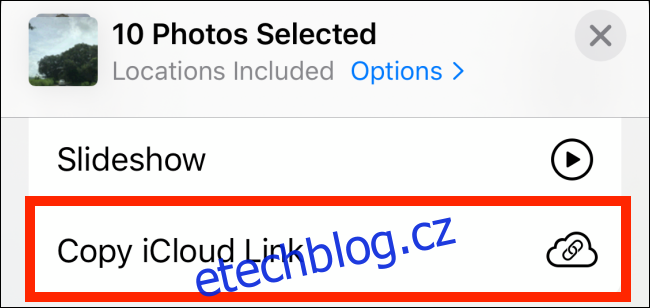
Jedinečný odkaz na iCloud pro všechny fotografie a videa, které jste vybrali, se zkopíruje do schránky.
Otevřete libovolnou aplikaci pro zasílání zpráv a klepněte a podržte textové pole. Klepnutím na „Vložit“ vložíte odkaz na iCloud a poté klepnutím na tlačítko Odeslat odkaz sdílíte.
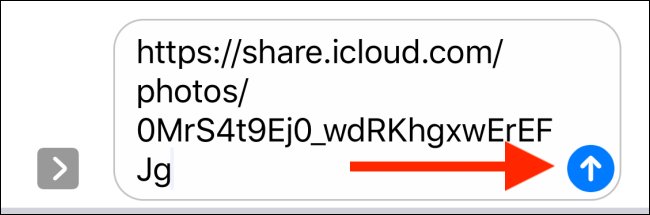
Když příjemce klepne na odkaz, může zobrazit a stáhnout všechny fotografie a videa v plném rozlišení. Odkazy na iCloud jsou platné jeden měsíc.
Použijte funkci Sdílení návrhů
V iOS 12 byla do aplikace Fotky přidána funkce „Návrhy sdílení“ a funguje přes aplikaci Zprávy. Funguje také prostřednictvím systému sdílení odkazů iCloud, který jsme popsali výše.
Automaticky analyzuje vaši knihovnu fotografií a nabízí vám alba fotografií, která můžete sdílet se svými kontakty. Pokud jste si nedávno udělali výlet nebo šli na večeři, pravděpodobně se vám v této části zobrazí návrh (můžete o něm také dostat upozornění).
Chcete-li tuto funkci použít, otevřete aplikaci Fotky a klepněte na kartu „Pro vás“. Přejděte dolů do části „Návrhy pro sdílení“ a poté procházejte soubory.
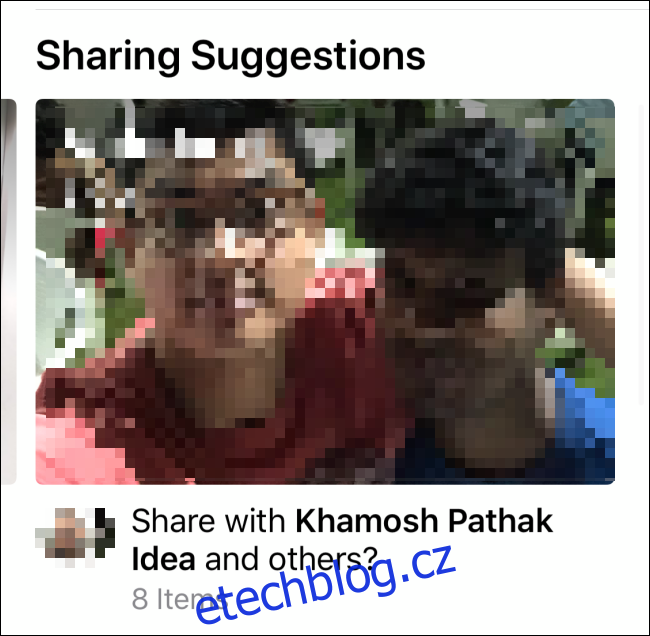
Klepnutím na návrh jej rozbalíte. Poté si můžete prohlédnout všechny fotografie ve sbírce. Klepněte na „Vybrat“ a poté vyberte jednotlivé fotografie, pokud chcete sdílet pouze některé z těch, které jsou v seznamu.
Pro osoby na fotografiích jsou navržena jména; až budete hotovi, klepněte na „Další“.
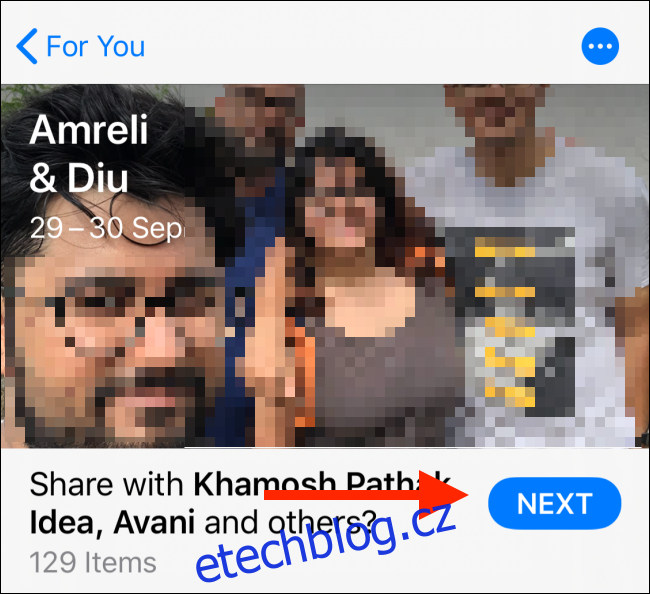
Dále vyberte, s kým chcete fotografie sdílet. Klepnutím na „Přidat lidi“ vyhledejte a přidejte další kontakt.
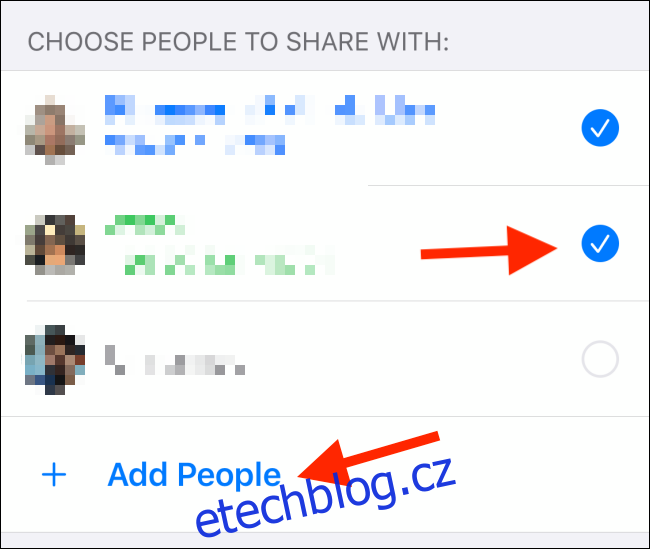
Klepněte na „Sdílet ve zprávách“.
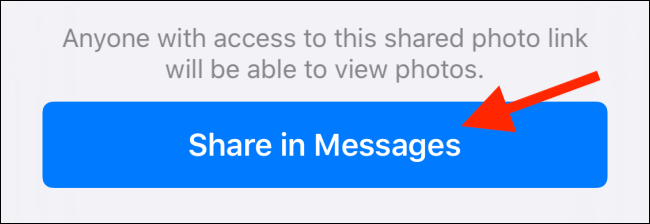
Tím se zobrazí obrazovka „Nová iMessage“ v aplikaci Zprávy. Zpráva obsahuje odkaz na iCloud na vaše fotografie, přičemž kontakty, které jste vybrali, jsou nahoře. Klepnutím na tlačítko Sdílet odešlete odkaz.
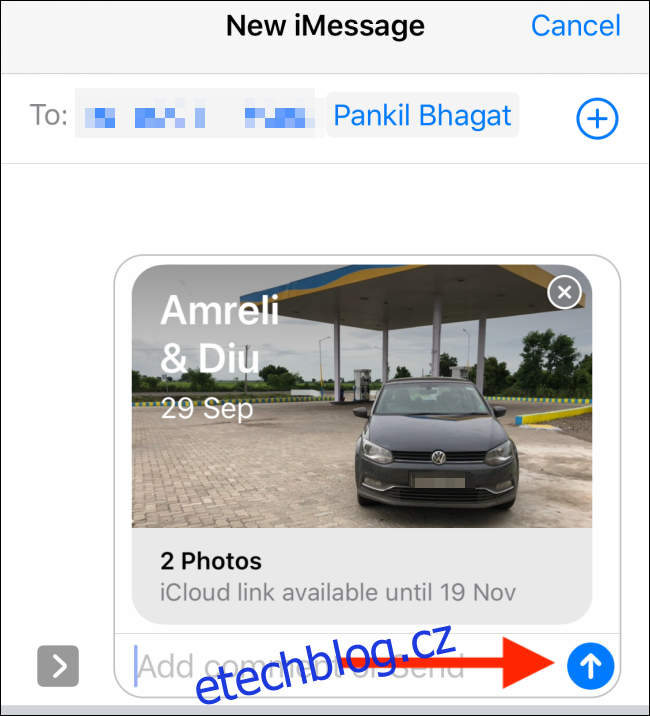
Použijte WeTransfer
Pokud potřebujete přes internet sdílet více než 10 fotografií v plném rozlišení, je nejlepší použít bezplatnou službu, jako je WeTransfer (můžete také použít účet Dropbox nebo Disk Google).
WeTransfer tento proces trochu zjednodušuje, protože nepotřebujete účet ani aplikaci. Stačí vybrat své fotografie, nahrát je a vygeneruje se odkaz, který bude aktivní po dobu jednoho týdne.
Chcete-li sdílet média tímto způsobem, otevřete na svém iPhone Safari a přejděte na WeTransfer. Klepněte na „Odeslat soubor?“
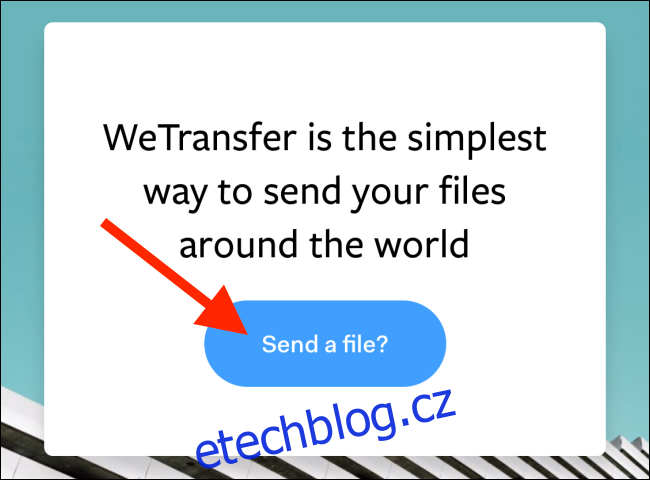
Na další obrazovce klepněte na znaménko plus (+).
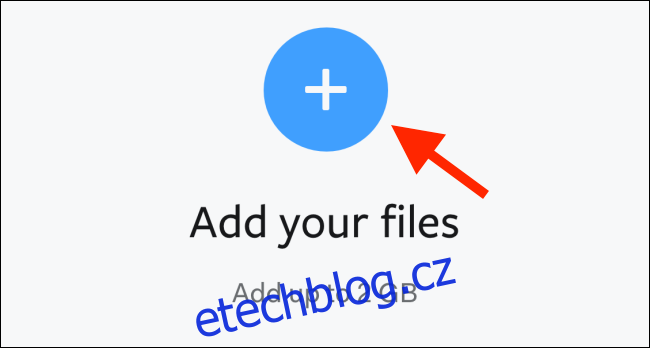
Ve vyskakovacím okně klepněte na „Knihovna fotografií“.
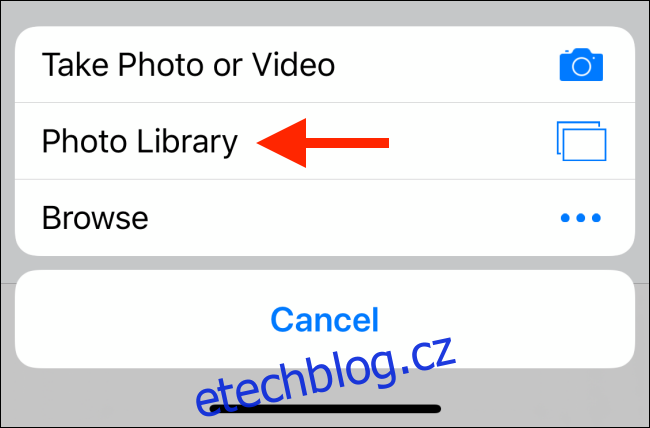
Dále vyberte fotografie, které chcete nahrát. V dolní části obrazovky klepněte na „Vybrat velikost obrázku“.
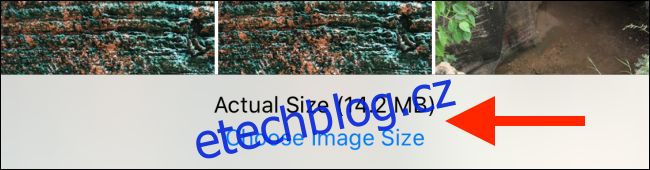
Výchozí hodnota je „Plná velikost“, ale klepnutím na kteroukoli jinou velikost ji můžete změnit.

Po výběru velikosti souboru klepněte na „Hotovo“.
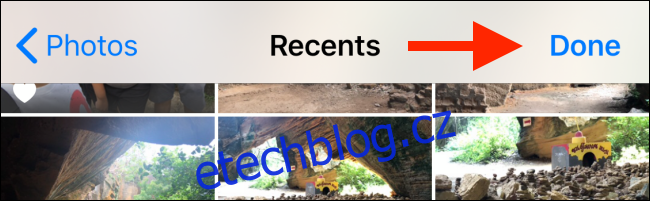
Klepnutím na „Další“ přejdete na další obrazovku.
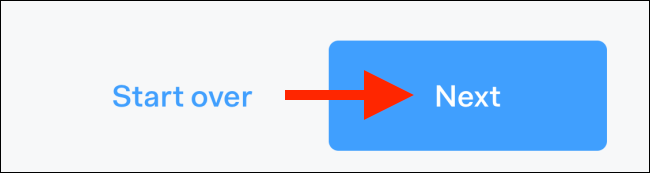
Zde si můžete vybrat, zda chcete získat odkaz na své fotografie nebo odeslat e-mail s odkazem. V tomto příkladu jsme klepli na „Získat odkaz“.
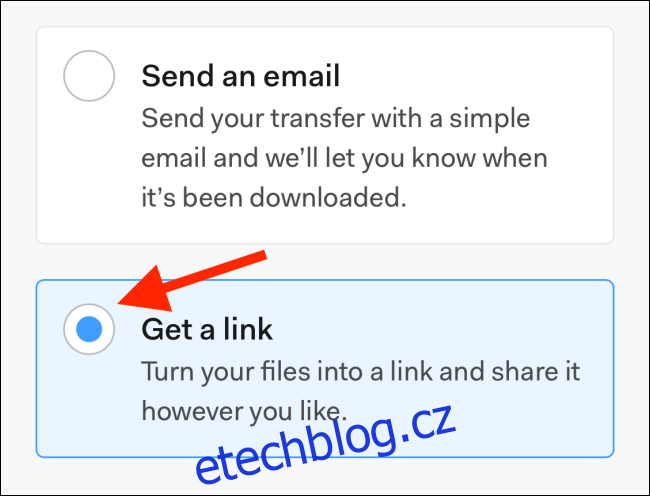
Klepněte na „Převést“.
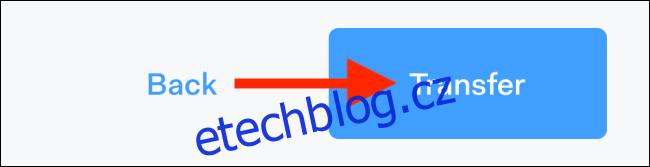
Vaše fotografie se nahrají a zobrazí se odkaz. Klepnutím na „Kopírovat odkaz“ zkopírujte odkaz do schránky a poté jej sdílejte.

Když příjemci odkaz otevřou, uvidí všechny přiložené fotografie a jejich velikosti souborů. Pokud si je chtějí ponechat, mohou si fotografie stáhnout jako soubor ZIP.
Pokud chcete spolupracovat s ostatními lidmi s iPhonem nebo od nich sbírat fotografie, můžete sdílet fotoalba v aplikaci Fotky.